
Pada Windows, hard drive yang terhubung, secara default, mendapatkan jenis drive dasar selama inisialisasi. Dasar, mereka adalah drive dasar yang sama dan kompatibel dengan semua versi Windows. Ini adalah disk biasa tempat partisi primer (primer) dan logis dibuat. Jenis disk dasar didefinisikan untuk sebagian besar media penyimpanan dalam komposisi perangkat komputer pengguna.
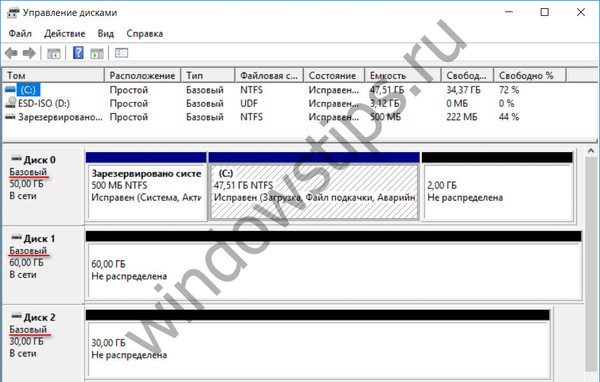
Tetapi, karena lebih umum, disk dasar menawarkan fungsionalitas yang lebih rendah daripada disk jenis lain - disk dinamis, fleksibel, dan khusus. Apa itu disk dinamis, apa kemampuannya, pro dan kontra, cara membuat partisi pada disk tersebut menggunakan alat Windows - kami akan mempertimbangkan masalah ini di bawah.
1. Tentang disk dinamis
Disk dinamis adalah teknologi berlisensi Microsoft yang dikirimkan bersama Windows mulai versi 2000 dan merupakan implementasi perangkat lunak array RAID. Teknologi Tidak Didukung di Windows Home Editions.
Teknologi disk dinamis memberikan peluang tambahan untuk alokasi ruang hard disk agar dapat bekerja dengan nyaman dengan data, memastikan keamanannya, dan juga meningkatkan kinerja komputer dengan menggabungkan kecepatan disk yang berbeda. Disk dinamis menawarkan fitur yang tidak didukung oleh disk dengan tipe dasar, ini adalah fitur seperti:
- meningkatkan ukuran partisi karena ruang di seluruh disk, dan tidak hanya tunduk pada keberadaan ruang bebas yang berdekatan (ruang yang tidak dialokasikan);
- dukungan untuk partisi yang dibuat dari volume beberapa hard drive;
- dukungan untuk konfigurasi RAID dasar.
Di antara kelebihan teknologi ini adalah tingkat keandalan yang lebih besar daripada saat menggunakan pengontrol RAID yang murah. Tetapi hanya ketika datang ke pengontrol RAID murah dengan kelemahannya seperti kesalahan driver atau kemungkinan hilangnya data. Teknologi di Windows secara alami lebih rendah daripada pengontrol RAID yang mahal dan mahal. Dalam hal menghapus beban dari prosesor, pada prinsipnya, setiap perangkat keras RAID-array akan lebih efisien daripada diimplementasikan menggunakan perangkat lunak. Tetapi pengontrol RAID yang mahal dan tugas-tugas mereka akan dilakukan dengan mengorbankan sumber daya mereka sendiri, dan akan menawarkan fungsionalitas yang lebih luas, dan memberikan toleransi kesalahan..
Disk dinamis memiliki kelemahan lain. Mereka tidak dapat diakses dari perangkat berdasarkan versi sistem yang lebih lama (dimulai dengan Windows XP Home dan di bawah). Hanya satu sistem Windows yang dapat diinstal pada disk dinamis, Windows lain tidak dapat ada di partisi lain.
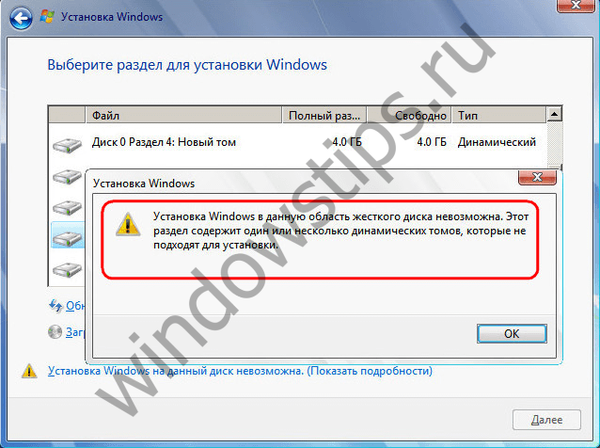
Dalam proses menginstal ulang Windows (versi modern 7, 8.1 dan 10), hanya satu partisi disk dinamis yang akan tersedia untuk memformat dan memilih sebagai sistem - partisi di mana Windows sebelumnya berada sebelum instalasi ulang.
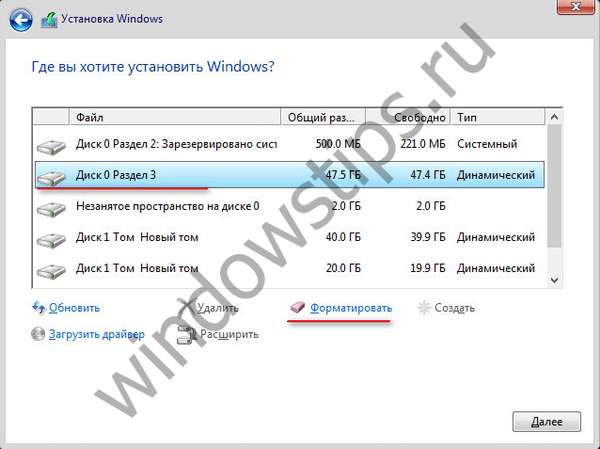
Proses menginstal ulang Windows pada disk dinamis mungkin memakan waktu lama. Seringkali, karena sistem baru melihat disk dinamis sebagai disk kesalahan, ia memulai layanan Chkdsk untuk memindai dan memperbaiki kesalahan. Aktivitas obsesif Chkdsk juga dialami oleh pengguna yang telah terhubung ke komputer disk dinamis yang diambil dari komputer lain. Untuk menghindari masalah menginstal ulang Windows pada disk dinamis, Anda dapat mengonversinya ke basis sebelum proses ini. Dan setelah menginstal ulang sistem - untuk menyelesaikan proses kebalikan dari mengubah disk menjadi dinamis.
Partisi pada disk dinamis, serta pada disk dasar, dikonfigurasi secara default untuk diformat ke sistem file NTFS selama pembuatan. Ukuran partisi maksimum pada disk MBR dinamis adalah 2 TB, dan pada disk GPT dinamis - 18 TB. Untuk disk dinamis, tidak ada konsep partisi dasar dan logis, seperti disk dasar. Partisi disk dinamis memiliki spesifiknya sendiri, dan tidak terkait dengan batasan jumlah partisi yang dibuat. Adapun jumlah partisi yang mungkin, tidak ada batasan untuk disk tipe dinamis.
2. Konversikan disk dasar menjadi dinamis
Mengkonversi disk dari dasar ke dinamis dapat dilakukan dengan menggunakan Windows itu sendiri, menggunakan utilitas diskmgmt.msc (manajemen disk). Di semua versi Windows, itu disebut dengan menekan tombol Win + R (meluncurkan jendela Run) dan memasukkan:
diskmgmt.msc
Dan versi Windows 8.1 dan 10 dilengkapi dengan tautan untuk meluncurkannya di menu dengan menekan tombol Win + X.
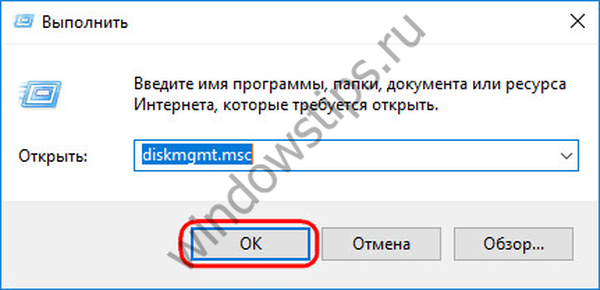
Setiap disk komputer dapat dikonversi dari dasar ke dinamis. Konversi ini dilakukan dalam dua cara. Cara pertama adalah konversi manual, ketika menu konteks dipanggil pada disk dan opsi "Konversi ke disk dinamis" digunakan.
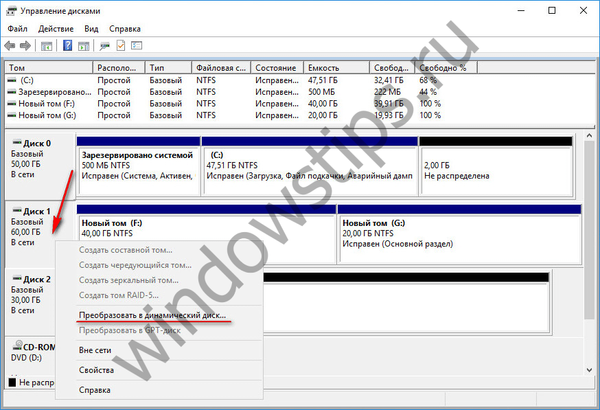
Setelah memilih metode ini, maka Anda hanya perlu meninggalkan drive saat ini, atau memeriksa semua drive yang terhubung untuk konversi batch.
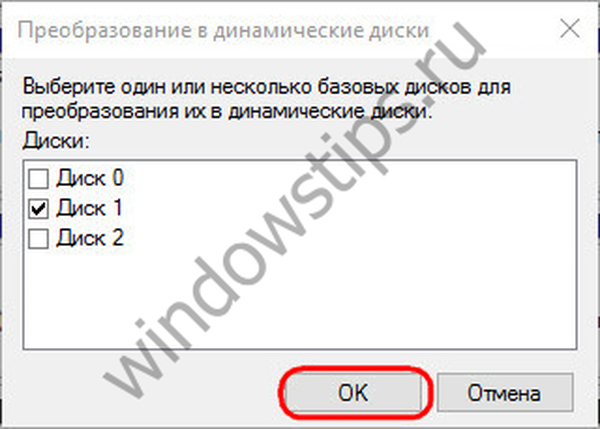
Selanjutnya, klik tombol "Konversi".
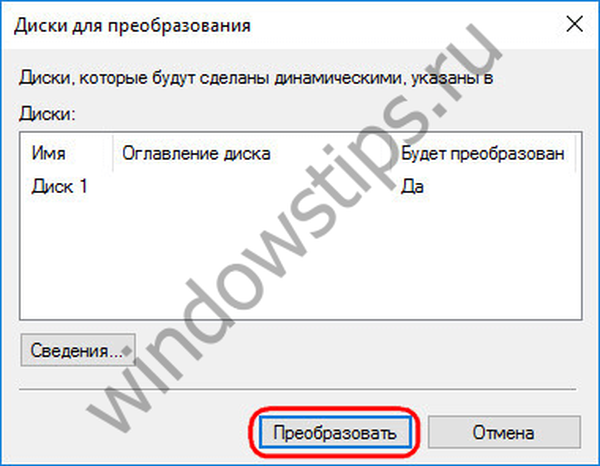
Kami mengonfirmasi keputusan di jendela dengan pemberitahuan bahwa Windows lain pada partisi lain dari disk tidak akan dapat memulai lagi.
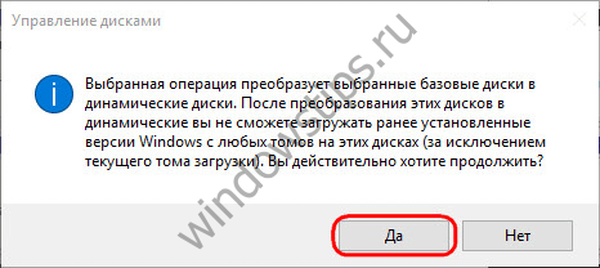
Semuanya, setelah tindakan ini, disk akan berubah menjadi dinamis.
Cara lain untuk mengonversi disk ke disk dinamis adalah memulai operasi disk dinamis. Dan itu juga disediakan pada disk dasar, kalau saja itu dengan ruang yang tidak terisi. Dalam hal ini, tipe dinamis dari disk yang dioperasikan akan secara default.
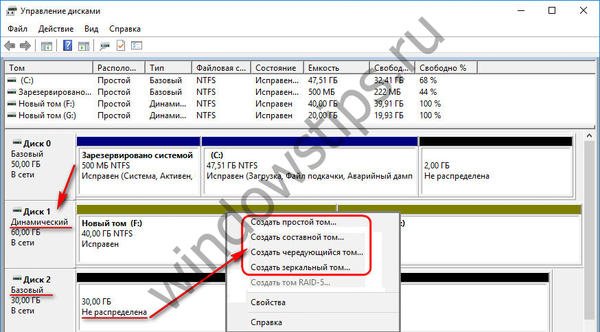
Dengan proses sebaliknya - konversi disk dinamis ke disk dasar - situasinya lebih rumit. Jadi, disk dinamis dengan ruang yang tidak terisi menjadi disk dasar dengan mudah: untuk ini, Anda perlu memanggil menu konteks pada disk dan menggunakan opsi "Konversi ke disk dasar".
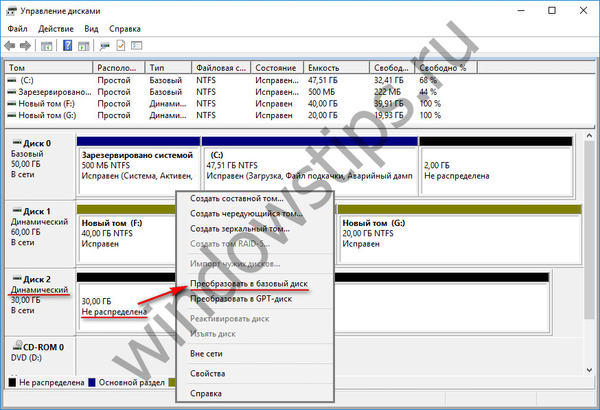
Selain itu, ketika menghapus partisi pada disk dinamis, itu secara otomatis dikonversi ke yang dasar. Tetapi jika disk dinamis sudah memiliki struktur partisi, itu tidak akan berfungsi untuk mengubahnya menjadi yang dasar melalui Windows. Tetapi peluang seperti itu ada di Acronis Disk Director - program fungsional untuk bekerja dengan ruang disk. Program ini dapat mengkonversi disk dinamis ke dasar tanpa kehilangan file yang tersimpan pada disk tersebut.
3. Membuat partisi pada disk dinamis menggunakan Windows
Apa kekhasan partisi (volume) yang terbentuk pada disk dinamis? Bagaimana volume disk dinamis dibuat?
3.1. Tom sederhana
Volume disk dinamis sederhana adalah partisi biasa, sama seperti yang dibuat pada disk dasar. Itu dapat dibuat dari ruang kosong hanya pada satu media. Untuk membuatnya di ruang kosong disk dinamis, Anda perlu memanggil menu konteks, lalu pilih "Buat volume sederhana" dan ikuti langkah-langkah wizard.
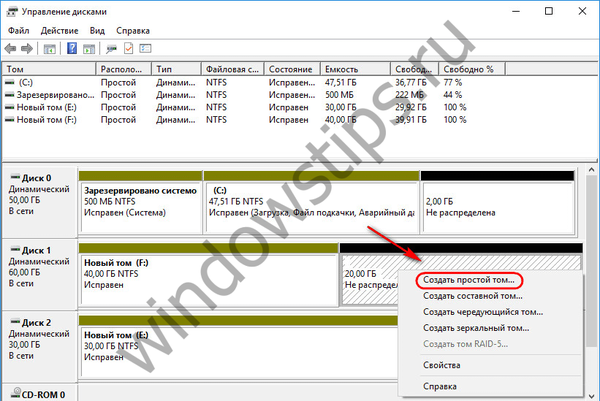
3.2. Volume yang direntang
Volume terentang dibuat dari volume beberapa hard drive. Volume majemuk terpaksa jika perlu untuk membentuk satu partisi besar dari beberapa hard drive, misalnya, dari HDD lama dengan kapasitas 80 GB. Jumlah maksimum hard disk dari mana ruang volume komposit dapat dibentuk adalah 32. Ketika memindahkan data ke volume komposit, file ditulis secara berurutan - pertama ke satu hard drive, lalu ke yang lain, kemudian ke yang ketiga, dll. Volume majemuk rentan: jika satu hard drive crash, file pengguna dapat hilang bahkan jika drive lain operasional. Dalam volume komposit, semuanya saling berhubungan, dan tanpa salah satu rantai penghubung - salah satu disk - partisi tidak lagi ada.
Untuk membuat volume komposit, di ruang kosong salah satu disk Anda perlu memanggil menu konteks dan klik "Buat volume komposit".
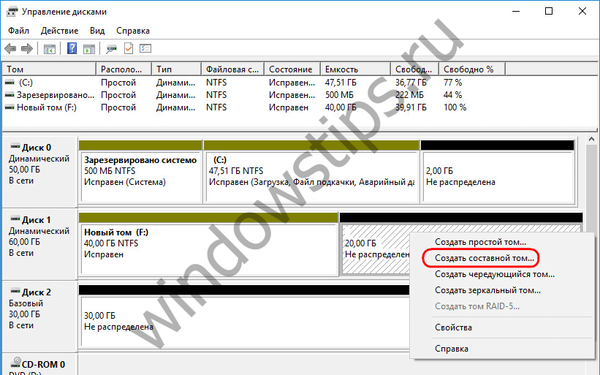
Semua parameter utama partisi diatur di jendela pemilihan drive. Di kolom "Available", pilih hard drive yang tersedia dan transfer ke kolom "Selected" dengan tombol "Add". Di bawah ini, untuk semua disk yang ditambahkan, kita dapat mengatur ukuran spesifik yang dialokasikan untuk volume yang dibentangkan jika tidak semua ruang disk dialokasikan.
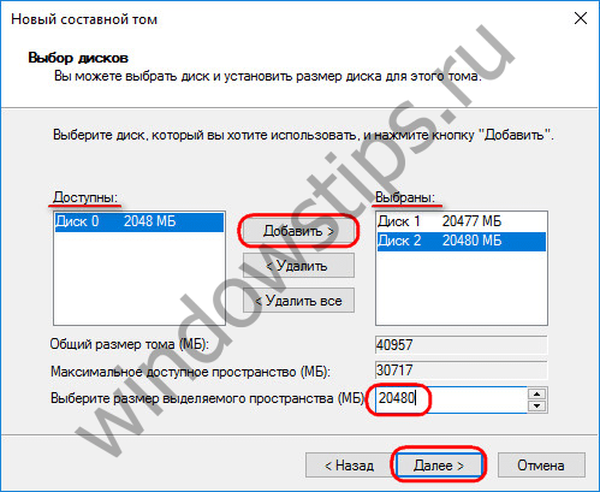
Selanjutnya, ikuti langkah-langkah wizard untuk menetapkan sistem surat dan file ke partisi.
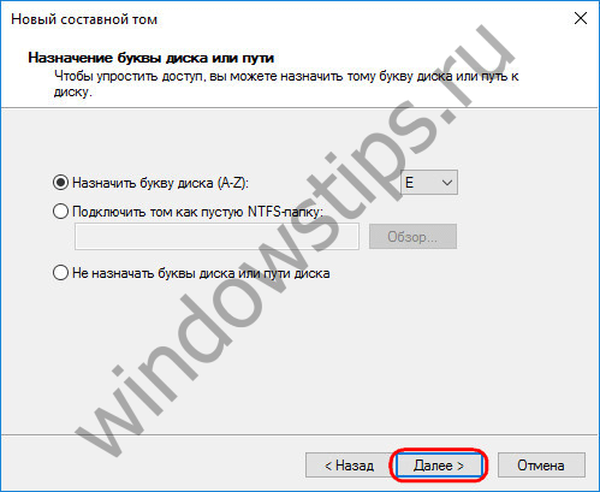
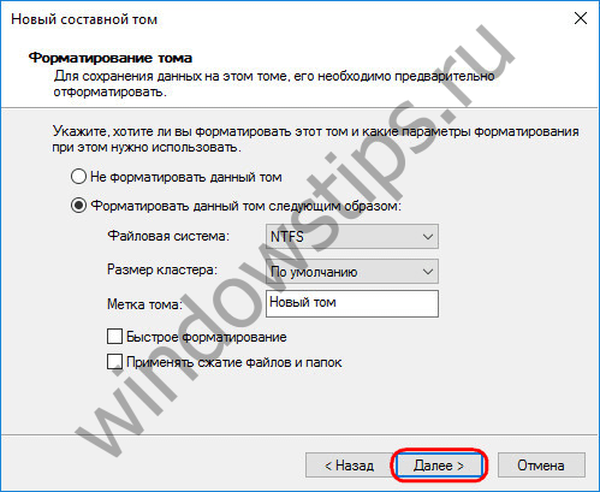
Dan setelah selesai, klik Selesai. Kemudian kita akan melihat volume komposit yang dibuat, yang terletak di beberapa disk.
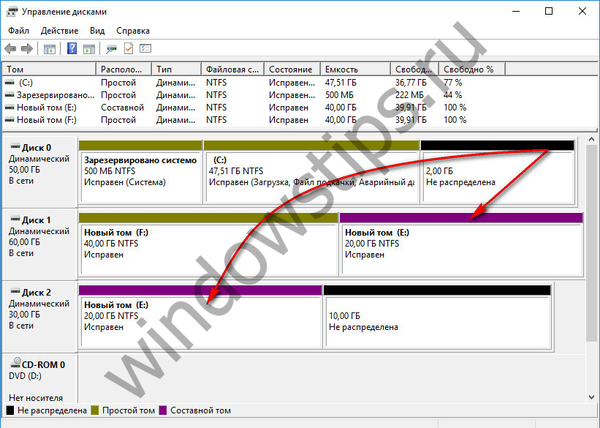
3.3. Volume bergantian
Volume bergaris (konfigurasi RAID 0) dibuat dari dua atau lebih hard disk dan diisi dengan data tidak secara berurutan, sebagaimana diatur dengan mengatur volume komposit, tetapi secara paralel. Data secara bersamaan ditulis ke semua disk dan juga dibaca secara bersamaan dari semua disk, yang memungkinkan untuk meningkatkan kecepatan operasi. Benar, kecepatan akses ke data dalam hal apapun akan ditentukan oleh kemampuan lebih lambat dari disk. Volume bolak-balik, seperti volume komposit, tidak dapat membanggakan toleransi kesalahan. Jika salah satu disk gagal, akses ke file dengan volume bergaris tidak akan mungkin.
Volume bolak-balik dibuat dalam menu konteks pada ruang disk kosong, pilihan untuk masing-masing adalah, "Buat volume bolak-balik".
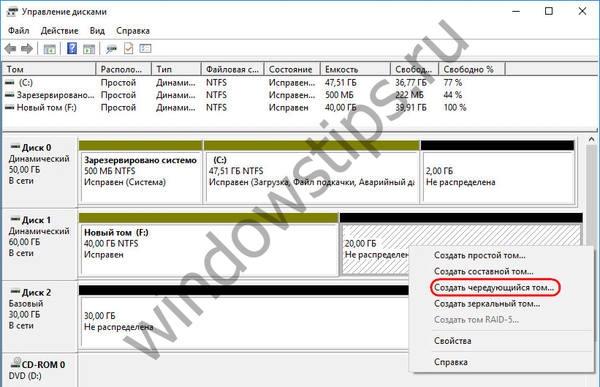
Di jendela pemilihan disk, menggunakan tombol "Tambah", tambahkan disk lain dari disk yang tersedia ke disk yang ada. Jumlah ruang yang dialokasikan oleh disk harus sama. Ukuran volume bergaris akan ditentukan secara otomatis oleh jumlah ruang kosong yang tersedia pada salah satu disk.

Langkah-langkah selanjutnya untuk membuat volume bergaris sama dengan yang dijelaskan untuk volume terbentang..
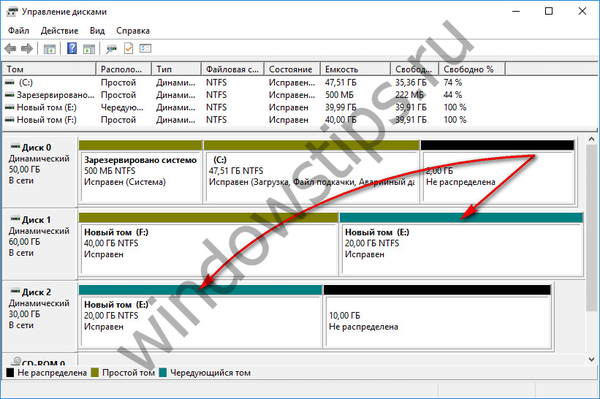
3.4. Cermin tom
Volume cermin (konfigurasi RAID 1) adalah kemampuan untuk membuat larik dua disk yang toleran terhadap kesalahan dengan alat Windows. Konfigurasi ini dimaksudkan semata-mata untuk memastikan keamanan informasi, itu tidak menambah kinerja komputer karena kecepatan total membaca dan menulis disk. Data ditulis ke satu disk dan segera digandakan ke disk kedua. Dan jika salah satu drive gagal, semua informasi pengguna yang terakumulasi akan tetap utuh pada drive kedua.
Untuk membuat volume cermin, di ruang kosong kita memanggil menu konteks, pilih "Buat volume cermin".
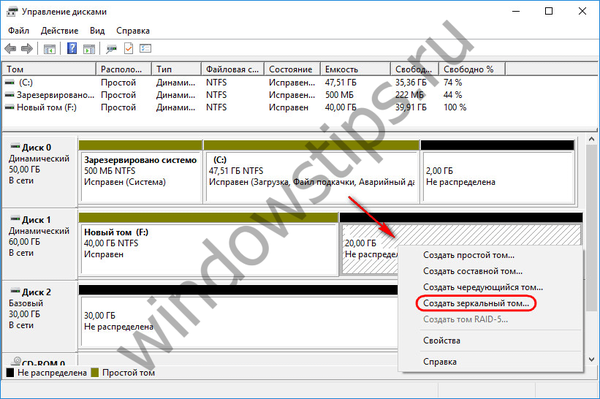
Di jendela untuk memilih disk, menggunakan tombol "Tambah", kami melampirkan disk lain ke salah satu disk. Ukuran volume cermin akan ditentukan secara otomatis oleh ruang kosong salah satu disk. Jika perlu, ukuran volume dapat diatur secara manual.
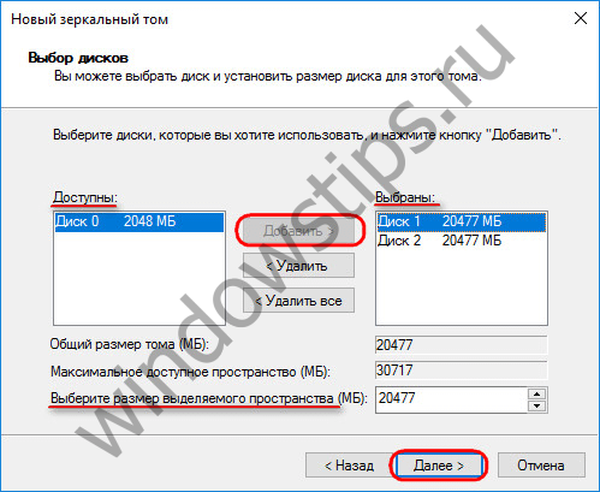
Setelah langkah pemilihan disk, langkah-langkah panduan yang dijelaskan untuk volume terbentang ikuti..
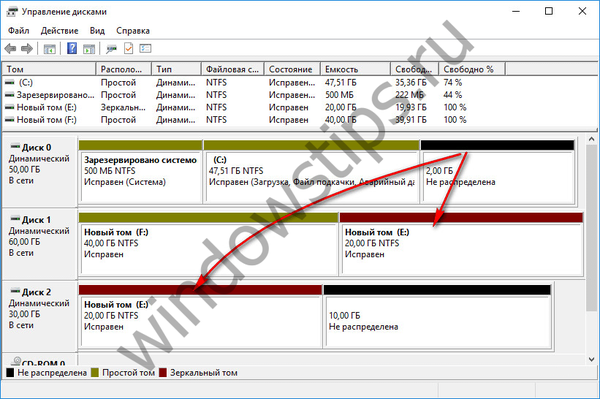
3.5. Volume RAID 5
RAID-5 volume, seperti namanya, merupakan implementasi perangkat lunak dari konfigurasi RAID 5. Membuat volume seperti itu dimungkinkan dalam edisi server Windows.
Semoga harimu menyenangkan!











